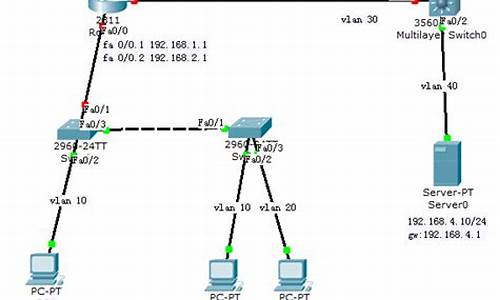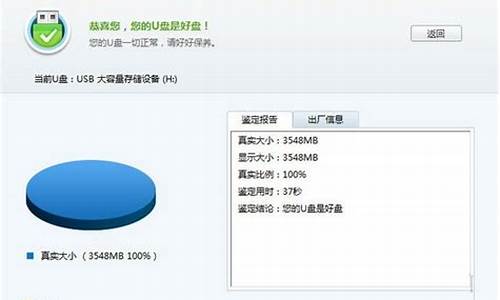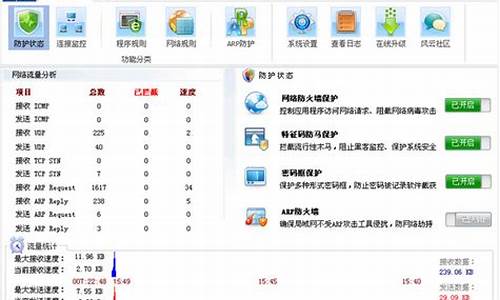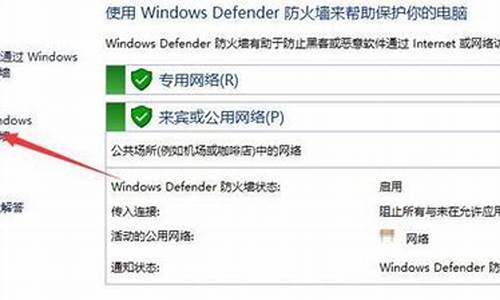win8原版iso镜像_windows8原版iso镜像
1.win8.1官方纯净版iso镜像下载地址(32位或64位)
2.win8.1原版系统iso镜像怎么安装?硬盘安装原版win8.1方法
3.win8镜像iso文件怎样安装
4.官方win8.1正式版iso镜像下载地址
5.win8纯净版iso镜像下载
6.win8系统非ghost版下载地址|win8iso镜像(x64/x86)下载非ghost

Win10推出后,微软官方大变样,只能下载到Windows10ISO镜象,而Win7/win8的没地方下载了。如果要下载Win7/Win8ISO原版镜像文件要怎么操作?不要急,其实我们还是有办法可以下载到的,下面小编教你如何在微软下载Win7/Win8/win10ISO原版镜像文件,感兴趣的不妨一起来学习下。
其实通过一个小技巧,我们输入一段代码就能开启Microsoft的隐藏网页,而这个隐藏的网页可以提供下载Windows7、8.1的ISO。换句话说其实Microsoft一直允许用户下载Windows7以及Windows8.1,不过由于Windows10的原因因此将这个下载代码隐藏了!
下载方法教学
1、以谷歌Chrome浏览器作为示范,打开微软官方的TechBench网页,拉至下方可见原本只可以下载五个版本包括Windows10、KN、N以及单语言版、家庭中文版;
2、打开谷歌浏览器的开发者工具项目。GoogleChrome菜单更多工具开发者工具。也可以使用快捷键F12快速打开;
打开后的画面,右方出现开发者人员代码窗口,在顶端切换到「Console」一栏(下方的红色指示)!
3、输入隐藏的代码,首先我们打开此页面,复制整个网页的代码。然后回到刚打开的TechBench网页,在「Console」一栏输入刚刚复制的代码!然后回车。
4、这时我们重新选择要下载ISO的窗口,就可以看到有Windows7、Windows8.1、Windows10正版ISO可以下载啦!
微软极力推广自家新的Win10系统,所以之前的ISO就会给隐藏了。所以大家可参考上述方法在微软下载Win7/Win8/win10ISO原版镜像文件,希望对大家有所帮助。
win8.1官方纯净版iso镜像下载地址(32位或64位)
现在安装系统普遍的做法是网上下载系统镜像,一般是iso镜像,然后使用U盘安装。要安装win8.1系统也是同样的做法,不过有用户不了解怎么用U盘和iso镜像文件装win8.1系统。由于现在多数电脑是uefi主板,win8.164位专业版刚好就是支持uefi启动,所以需要用uefiu盘安装win8.1系统,下面小编教大家win8.1isoU盘安装方法。
安装须知:
1、要用uefi装win8.1,必须是64位,而且电脑支持uefi,如果电脑不支持uefi,只能Legacy+mbr方式安装
2、如果之前是legacy启动的系统,现在要使用uefi模式安装时需要格盘,大家务必备份转移硬盘所有数据
相关教程:
怎么看主板是否支持UEFI模式
uefigpt启动模式安装win8原版系统步骤
大u盘装系统教程win8(Legacy模式安装)
进bios设置硬盘ahci模式方法
一、安装准备
1、支持UEFI启动的电脑,8G容量U盘
2、系统镜像下载:深度技术ghostwin8.164位旗舰破解版V2018.03
3、uefi启动u盘:大uefi启动盘制作方法
二、启动设置
电脑设置UEFI启动的方法
U盘装系统启动热键大全(不同品牌电脑)
如果你的BIOS里有这些选项请设置如下:
SecureBoot设置为Disabled禁用安全启动,这个最重要
OSOptimized设置为Others或Disabled系统类型设置
CSM(CompatibilitySupportModule)Support设置为Yes或Enabled
UEFI/LegacyBoot选项选择成Both
UEFI/LegacyBootPriority选择成UEFIFirst
三、win8.1isoU盘安装步骤如下
1、制作好大uefipe启动盘之后,将win8.164位系统iso镜像直接复制到U盘gho目录下;
2、在支持uefi电脑上插入U盘,启动之后不停按F12或F11或Esc等快捷键,在弹出的启动项选择框中,选择识别到的U盘选项,如果有带UEFI的启动项,要选择uefi的项,回车从uefi引导启动,不是这些快捷键的电脑,参考第二点启动设置教程;
3、由于制作方式不同,有些uefipe启动盘会直接进入pe系统,有些会先显示这个主界面,如果进入这个界面,选择02回车运行win8PEx64;
4、进入pe系统之后,双击桌面上的DG分区工具,右键选择硬盘,点击快速分区;
5、分区表类型选择GUID,也就是GPT,然后设置分区数目,设置系统盘的大小,一般50G以上,固态硬盘还需勾选对齐分区到此扇区,扇区默认2048即可,确定;
6、之后执行硬盘分区以及格式化过程,分区之后如图所示,gpt分区表会有ESP、MSR两个额外分区;
7、接着双击打开大PE一键装机,GHOWIMISO映像路径选择win8x64iso文件,然后点击下拉框,工具会自动提取win8.gho文件,选择win8.gho文件;
8、接着选择还原分区,选择win8.1系统安装位置,一般是C盘,u盘pe中盘符可能显示错乱,如果不是显示C盘,需要根据卷标系统或硬盘大小来选择,点击确定;
9、弹出这个对话框,勾选这些项,如果是usb3.0,可以勾选注入驱动,点击确定;
10、转到这个界面,执行win8.1系统安装部署到C盘的过程,等待进度条执行完成;
11、操作完成后,会提示电脑即将重启,点击是重启,此时拔出U盘,会自动进入这个界面,继续执行win8.1系统驱动安装、系统配置和系统激活过程;
12、整个安装过程需要5-10分钟,在启动进入win8.1桌面之后,win8.1isou盘安装过程结束。
用U盘和iso镜像文件安装win8.1系统的方法,如果你已经下载了win8.1系统镜像,就可以通过本文提供的方法来安装。
win8.1原版系统iso镜像怎么安装?硬盘安装原版win8.1方法
不少网友反馈说win8.1官方纯净版iso是一款不错的操作系统,不仅运行速度快,而且稳定、快速。纯净版win8.1本来就比较受欢迎,win8.1官方纯净版iso镜像下载是最近非常热门的话题,很多朋友都在寻找win8.1官方纯净版iso镜像下载的消息。这里给大家分享win8.1官方纯净版iso镜像下载地址,其中包括32位或64位的。
win8.1官方纯净版iso镜像下载地址一:风林火山flhsghostwin8.164位免激活纯净版
下载理由:一键清理系统垃圾文件。通过数台不同硬件型号计算机测试安装均无蓝屏现象,硬件完美驱动系统全自动无人值守安装,无需输入序列号,安装完成后使用administrator账户直接登录系统,系统通过微软正版验证,支持在线更新!
win8.1官方纯净版iso镜像下载地址二:绿茶系统ghostwin8.164位精简纯净版
下载理由:智能检测笔记本,如果是笔记本则自动关闭小键盘。屏蔽许多浏览网页时会自动弹出的IE插件。系统添加大量SATA控制器驱动,支持新式主板、高端笔记本。系统支持光盘启动一键全自动安装及PE下一键全自动安装,自动识别隐藏分区,方便快捷。
win8.1官方纯净版iso镜像下载地址三:华硕上网本ghostwin8.132位安全纯净版
下载理由:在不影响大多数软件和硬件运行的前提下,已经尽可能关闭非必要服务,未经数字签名的驱动可以免去人工确认,使这些驱动在进桌面之前就能自动安装好!
win8.1官方纯净版iso镜像下载地址四:大地DADIGhostWin8.164位最新纯净版
下载理由:系统具有适应性高、兼容性好、性能强劲的优点,可以一键无人值守安装、自动识别硬件并安装驱动程序,大大缩短了装机时间,10分钟内即可安装完成。具有华丽的界面、精美的主题、稳定的系统、流畅的速度。适合电脑城、公司、个人快速装机使用,欢迎大家下载。
以上给大家分享内容就是win8.1官方纯净版iso镜像下载地址(32位或64位),感兴趣或有需要的用户可直接点击下载安装即可。
win8镜像iso文件怎样安装
建议你用”电脑店超级U盘启动盘制作工具V6.3“制作U盘启动盘或者光盘启动盘进行操作系统的安装。这个软件还专门解决UEFI引导失败的问题,为了顺利安装系统,不会中途卡机和当机,你必须先把你的所要安装系统的分区进行格式化,再安装系统。如果硬盘内有一两个系统恢复和保护性分区,它会阻止安装非本机OEM的系统;或者有前一次安装系统形成的引导分区,在安装系统过程中,都有可能导致安装失败,解决方法:就是彻底删除这些系统分区,并删除所有恢复性或保护性的小分区(一般大小为100--500M),再安装系统。
系统安装前,首先要下载一个操作系统镜像文件,网上很多,自己很容易找到。
系统安装方法1:
最简单的系统安装方法:通过DVD光驱直接安装:
用”电脑店超级U盘启动盘制作工具V6.3“制作DVD系统安装盘,方法:安装好此软件,打开并运行,在显示的主功能界面上:
首先,选择并点击“ISO模式-支持UEFI启动”;其次,选择并点击:“浏览“或者”打开文件夹“,寻找并确认你想刻录(烧制)ISO文件;最后,点击”刻录光盘“,即可刻录(烧制)出你想要的系统安装盘。
另外也可以用“蓝宇电脑维护盘”(或者叫:“追梦人专业电脑维护盘超强版”)把镜像文件刻录(烧制)到DVD光盘,做成系统盘。方法:先运行:“蓝宇电脑维护盘”,进入:“追梦人专业电脑维护盘PE工具箱”,点击:”光盘优盘“选项,使用:”光盘映像工具UltraIOS“或者”深山红叶刻录软件“ 进行刻录(烧制)。
(注:”电脑店超级U盘启动盘制作工具V6.3“和“蓝宇电脑维护盘”去百度搜索一搜既可以搜到)
系统安装盘做好后,开启需要安装系统的电脑,先设定第一顺位启动设备为CD/DVD(光盘或者光驱)启动(设置U盘启动也可以按照下面两种方式,只要是把DVD项改为USB或者U盘即可);
把光驱(CD/DVD光盘)设置为第一启动顺位设备的方法1:
开启电脑,根据开机的时候,刚一闪过的第一次开机画面,在屏幕下方显示的白色提示文字,一般是出现“DEL”,那么按下 “del(delete)”键;如果是别的,根据提示可以尝试按F2、F8、F10、F12等等,就可以进入BIOS 。因为各种型号的电脑根据主板的不同,BIOS设置也略有不同,你先在里面菜单里找到“BOOT”这一大项,然后进入细项,选择里面的,First Boot这个的意思就是电脑启动的第一引导驱动,就在这里选择(用上下箭头,或者屏幕下方有英文提示)CD-ROM/DVD-ROM.然后按F10保存后重新启动,当光驱里有可以支持的启动光盘时,会在屏幕上方显示:“start booting from cd”或者“start booting from dvd”等字样,此时立刻点回车键(Enter键)电脑就会先从光盘引导进入了。(特注:设定U盘为第一顺位启动设备的方法同上)
把光驱(CD/DVD光盘)设置为第一启动顺位设备的方法2:
开启电脑,根据开机第一个启动画面,在电脑最下方的显示的提示,不停地F9(也可能是F2或者F12),可进入快速启动设备选择项菜单,在菜单里选择:CD-ROM/DVD-ROM(“光盘启动”、“光驱启动”)也可进入光盘引导(进入步骤同方法1)(特注:设定U盘为第一顺位启动设备的方法同上)。
然后等待光驱运行,进入DVD光驱加载页面后(屏幕上会显示:“start booting from cd”或者“start booting from dvd”等字样),此时立刻点回车键(Enter键),即可进入系统安装。(安装过程基本是傻瓜式的,按提示步骤一步步执行即可,很简单,亦不在此赘述。)
系统安装方法2:
最流行的的系统安装方法:用U盘做成系统启动安装盘
具体方法:
准备好一个等于或者大于4GB的U盘,先完成格式化。
a、从电脑店U盘工具官方网站u.diannaodian ,下载”电脑店超级U盘启动盘制作工具V6.3。
b、运行程序之前请尽量关闭杀毒软件和安全类软件(本软件涉及对可移动磁盘的读写操作,部分杀软的误报可能会导致制作失败!)下载完成之后Windows XP系统下直接双击运行即可,Windows Vista或Windows7/8系统请点右键以管理员身份运行。
U盘启动安装盘的具体制作:
1. 默认模式:
默认模式1.1:打开主程序,插入U盘/SD卡等可移动设备,在磁盘列表里会自动列出当前电脑中所有的可移动磁盘的盘符、型号、容量等信息。
默认模式1.2:选择你要制作启动的可移动磁盘,启动模式USB-HDD或USB-ZIP可选,默认用USB-HDD模式。(chs模式主要针对某些不能检测的Bios,一般不需要勾选此项!如果你想把U盘剩余部分转成NTFS格式可以勾选NTFS选项,注意:格式化成NTFS会影响U盘启动部分功能的使用,除非需要存储超过4G的单文件,否则不建议勾选此项!)
默认模式1.3:尽量退出杀毒软件和安全类软件以免制作失败,点击“一键制作启动U盘”按钮,程序会提示是否继续,确认所选U盘无重要数据后点是开始制作.
(注意:使用电脑店U盘启动盘制作工具2.0以及之前版本制作过的U盘如果制作失败请先执行初始化U盘)
默认模式1.4:制作过程根据电脑配置和U盘芯片的不同耗时长短也不同,请耐心等待。制作完成后正确设置电脑BIOS即可从U盘启动了。为了验证U盘启动制作是否成功,可以运行模拟启动。
注:模拟启动仅供测试U盘启动是否制作成功,不可用于测试内部DOS和PE系统。
2. ISO模式:
ISO模式2.1:切换到ISO模式或者直接点击主程序左上角的ISO制作,程序会切换到ISO制作界面。
ISO模式2.2:点击“一键制作启动U盘”按钮后程序会在“D:\电脑店ISO\”文件夹下创建DND.ISO镜像。
ISO模式2.3:打开ISO模式的一键制作启动U盘,点击ISO模式里的按钮,按照图中推荐选项进行选择,最后点击写入按钮等待写入完成。(如需刻录光盘,点击“刻录光盘”按钮进行刻录操作!)
注:ISO模式同样支持将Win7或者Win8系统镜像写入U盘做成系统安装盘。
按以上步骤制作好U盘的系统安装盘,即可安装Win7或者Win8系统了。
小注:
把U盘设置为第一启动顺位设备的方法1:
开启电脑,根据开机的时候,刚一闪过的第一次开机画面,在屏幕下方显示的白色提示文字,一般是出现“DEL”,那么按下 “del(delete)”键;如果是别的,根据提示可以尝试按F2、F8、F10、F12等等,就可以进入BIOS 。因为各种型号的电脑根据主板的不同,BIOS设置也略有不同,你先在里面菜单里找到带有“BOOT”字样的这一大项,然后进入细项,选择里面的,First Boot:这个的意思就是电脑启动的第一引导驱动,就在这里选择(用上下箭头,或者屏幕下方有英文提示)”USB“字样的设备,然后按F10保存后重新启动,当电脑重启后,里有可以支持的U盘启动盘时,会在屏幕上面显示进入U盘的系统安装界面。
把U盘设置为第一启动顺位设备的方法2:
开启电脑,根据开机第一个启动画面,在电脑最下方的显示的提示,不停地F9(也可能是F2或者F12),可进入快速启动设备选择项菜单,在菜单里选择:”USB“字样的设备,也可进入U盘启动引导。(进入步骤同方法1)
通过U盘安装系统的过程基本是傻瓜式的,按照系统安装界面的提示步骤一步步执行即可,很简单,亦不在此赘述。
官方win8.1正式版iso镜像下载地址
安装 win8 iso镜像文件步骤如下:准备工具:
1、 win8 iso镜像文件
2、uefi版老毛桃U盘启动盘制作工具
3、4g以上能正常使用的U盘
具体步骤:
一、制作老毛桃U盘启动盘,拷贝win8 iso镜像文件
1、将u盘插入电脑USB接口,接着运行老毛桃u盘启动盘制作工具。打开工具主窗口后,可以在窗口左侧看到三种模式,在这里选择“iso模式”,然后点击“生成ISO镜像文件”,如下图所示:
2、Iso镜像制作完成后,点击“确定”按钮,如下图所示:
3、返回主窗口,继续点击下方的“制作ISO启动u盘”按钮,如下图所示:
4、随后会弹出写入硬盘映像窗口,只需在隐藏启动分区下拉菜单中选择“无”,然后点击“写入”即可,如下图所示:
5、接着会弹出窗口提示u盘中的所有数据都将丢失,确认已经将重要数据做好备份后,点击“是”执行操作,如下图所示:
6、接下来只需耐心等待写入硬盘映像操作完成即可,如下图所示:
7、制作成功后,会弹出一个窗口询问是否启动电脑模拟器测试u盘,点击“是”,如下图所示:
8、接着模拟启动器便会进入老毛桃主菜单页面,需要提醒大家的是,在电脑模拟器所所模拟出来的测试环境中请不要测试相应pe系统等其他功能。成功打开老毛桃主菜单页面后,按下键盘上的“Ctrl+Alt”组合键释放鼠标,然后点击右上角的关闭窗口按钮即可,如下图所示:
二、安装win8系统
1、重启,按快捷键进入bios界面中,设置带uefi名称的u盘为第一启动项,设置完按F10保存即可,如图所示:
2、重启后自动进入pe系统,在装机界面中,点击浏览将win8系统添加进来,选择c盘为系统盘,点击确定即可,如图所示:
3、随后有提示框,点击确定进行还原,如图所示:
4、待还原结束,电脑自动重启,进行安装系统,如图所示:
5、耐心等待系统安装,待系统安装结束,就可以使用了,如图所示:
win8纯净版iso镜像下载
最近好多网友都向小编推荐官方win8.1正式版iso镜像系统,说这款系统可以一键无人值守安装、自动识别硬件并安装驱动程序,大大缩短了装机时间,且恢复速度更快,效率更高。难怪官方win8.1正式版iso镜像系统会受到那么多用户的喜爱,哪里去哪里寻找官方win8.1正式版iso镜像下载地址呢?阅读下文,一起看看下载地址吧。
官方win8.1正式版iso镜像下载地址一:深度技术ghostwin8.164位优化正式版
推荐理由:安装过程中自动删除可能存在于各分区下的灰鸽子、磁碟机以及AUTORUN,让系统更加安全。关闭所有分区共享,让系统在网络中更加安全可靠。不使用打印机,关闭后台打印服务可有效节省内存占用。
官方win8.1正式版iso镜像下载地址二:上网本ghostwin8.164位官方正式版
推荐理由:安装过程会运行自主开发的驱动选择工具,此工具可智能判断所有的电脑硬件型号,最大限度地避免了因驱动冲突而蓝屏的现象,自动卸载多余设备驱动,安装安全省力!
官方win8.1正式版iso镜像下载地址三:深度技术ghostwin8.164位通用正式版
推荐理由:打造极速操作体验,人性化的设计让用户易安装、驱动自动完成,完整软件运行组件,包含常用办公软件,一键安安装永久使用。是电脑城、个人装机首选,欢迎广大用户下载使用。
官方win8.1正式版iso镜像下载地址四:电脑城GHOSTWIN8.1X86(32位)装机正式版
推荐理由:安装系统过程只需5-8分钟,适合新旧各种机型,集成常见硬件驱动,智能识别+预解压技术,绝大多数硬件可以快速自动安装相应的驱动,心动的用户赶紧安装体验吧!
本教程和大家推荐就是官方win8.1正式版iso镜像下载地址,全自动无人值守安装,用万能GHOST技术,安装系统过程只需5-8分钟,适合新旧各种机型,大家可放心下载安装!
win8系统非ghost版下载地址|win8iso镜像(x64/x86)下载非ghost
最好用的win8纯净版系统推荐给大家,win8系统支持ARM架构,包括平板电脑、移动设备、笔记本电脑等,经过作者精心测试,集成了电脑笔记本、台式机大量驱动,也可以适应其它电脑系统安装。这边小编为大家整理分享win8iso纯净版镜像文件下载地址。
安装方法:
硬盘安装:一键装机win8.1系统步骤
U盘安装:大超级u盘安装win8系统教程
下载地址一、番茄花园GHOSTWIN8.1X64安全纯净版V2015.04
本系统独创全新的系统双恢复模式,解决了某些SATA光驱和有隐藏分区的电脑不能正常安装系统的问题,安装过程中自动删除可能存在于各分区下的灰鸽子、磁碟机以及AUTORUN,让系统更加安全。自动无人值守安装,用万能GHOST技术,安装系统过程只需5-8分钟,适合新旧各种机型。系统安装完毕自动卸载多余驱动,稳定可靠,确保恢复效果接近全新安装版。系统经过优化,启动服务经过仔细筛选,确保优化的同时保证系统的稳定,内存消耗低。实用,反应迅速。
下载地址二、番茄花园FQHYGHOSTWIN8SP132位纯净稳定版v2015.06
本系统集成必备硬件驱动和软件,无预装捆绑多余软件,是一款标准的纯净版win8系统!系统删除不必要的功能,纯净清爽,具有安装速度快、运行稳定等优点!系统用NTFS格式,拥有安全稳定的运行环境,华丽的界面和优美的开关机音乐以及精美的主题!本系统通过微软官方检测,大家可以放心下载使用!
下载地址三、上网本ghostwin864位极速纯净版V2016.07
上网本ghostwin864位极速纯净版系统安装过程中自动删除可能存在于各分区下的灰鸽子、磁碟机以及AUTORUN,让系统更加安全。我的电脑右键添加"控制面板"、"设备管理器"等菜单,方便使用。改良的封装技术,更完善的驱动处理方式,极大减少“内存不能为read”现象。对系统进行精心设置,加入全新优化方案让系统更稳定,速度更快。系统支持Windows安装,可以在Windows中一键安装了,方便了不会COMS设置和GHOST的人。集成了自2016年流行的各种硬件驱动,首次进入系统即全部硬件已安装
下载地址四、雨林木风ghostwin8X86(32位)纯净装机版V2015.11
雨林木风ghostwin8X86(32位)纯净装机版系统以微软正版Win8系统做为源安装盘,更新补丁至最新,无插件,无木马,无。独创全新的系统双恢复模式,解决了某些SATA光驱和有隐藏分区的电脑不能正常安装系统的问题。通过数台不同硬件型号计算机测试安装均无蓝屏现象,硬件完美驱动。且系统进行数次装机验证,确保系统稳定性高,兼容性强,运行速度快,内置了驱动库,装机完成后即可马上使用。改良的封装技术,更完善的驱动处理方式,极大减少“内存不能为read”现象,集成常见硬件驱动,智能识别+预解压技术,绝大多
下载地址五、电脑公司GHOST_WIN8_X86纯净标准版v2013
全新window8操作系统,前所未有的安装体验,电脑公司GHOST_WIN8纯净标准版v2013以简洁纯净为核心精心设计而成,避免了过多繁琐无用的操作和设置,以高效快速为理念,安全稳定为根本,提供全面的硬件驱动和常用软件,只需轻松点击即可拥有功能更完善、操作更强大windows8系统!
下载地址六、雨林木风GHOSTWIN8.132位稳定纯净版V2015.09
雨林木风GHOSTWIN8.132位稳定纯净版系统用最新内核技术,通过支持3D图形显示和触摸设备,全面优化虚拟内存和启动程序。系统删除不必要的功能,纯净清爽,没有多余的捆绑软件,是一款标准的纯净版win8.1系统。系统安装完毕自动卸载多余驱动,稳定可靠,确保恢复效果接近全新安装版,关闭了磁盘共享,局域网共享,远程服务,保证系统的基本安全。支持Windows下一键全自动快速备份/恢复系统,维护轻松无忧,首次登陆桌面,后台自动判断和执行清理目标机器残留的信息,以杜绝残留。安装全过程约6分钟,部分
以上就是本次小编分享的win8系统纯净版下载地址,有需要的用户可以下载安装体验。
win8系统大幅改变操作逻辑,支持触控操作,并且用全新的快速启动方式,如果电脑支持UEFI,那么启动速度将大幅提升,网上随处可以下载win8系统,不过很多用户想要的是win8系统非ghost版,这边小编跟大家分享win8系统非ghost版下载地址,包含64位和32位系统镜像。
安装教程:
大安装原版win8系统详细步骤
U盘装win8原版镜像教程
nt6hddinstaller从硬盘全新安装win8.1系统教程
uefigpt启动模式安装win8原版系统步骤
下载方法:复制ed2k下载链接,打开迅雷等下载工具,新建任务,粘贴地址,选择下载位置即可。
一、win8核心板+专业零售版简体中文
64位名称:Windows8(x64)-DVD(Chinese-Simplified)
文件名:cn_windows_8_x64_dvd_915407.iso
SHA1:A87C4AA85D55CD83BAE9160560D1CB3319DD675C
文件大小:3.4GB
发布时间:2012-08-15
下载地址:
32位名称:Windows8(x86)-DVD(Chinese-Simplified)
文件名:cn_windows_8_x86_dvd_915414.iso
SHA1:0C4A168E37E38EFB59E8844353B2535017CBC587
文件大小:2.5GB
发布时间:2012-08-15
下载地址:
二、win8专业版(批量授权版)简体中文
64位名称:Windows8ProVL(x64)-DVD(Chinese-Simplified)
文件名:cn_windows_8_pro_vl_x64_dvd_917773.iso
SHA1:9C4EC9FC4FB561F841E22256BC9DEA6D9D6611FF
文件大小:3.31GB
发布时间:2012-08-15
下载地址:
32位名称:Windows8ProVL(x86)-DVD(Chinese-Simplified)
文件名:cn_windows_8_pro_vl_x86_dvd_917720.iso
SHA1:EEEF3C3F6F05115C7F7C9C1D19D6A6A6418B5059
文件大小:2.42GB
发布时间:2012-08-15
下载地址:
三、win8企业版简体中文
64位名称:Windows8Enterprise(x64)-DVD(Chinese-Simplified)
文件名:cn_windows_8_enterprise_x64_dvd_917570.iso
SHA1:1280BC3A38A7001FDE981FA2E465DEB341478667
文件大小:3.32GB
发布时间:2012-08-15
下载地址:
32位名称:Windows8Enterprise(x86)-DVD(Chinese-Simplified)
文件名:cn_windows_8_enterprise_x86_dvd_917682.iso
SHA1:951565D8579C5912FB4A407B3B9F715FBDB77EFE
文件大小:2.42GB
发布时间:2012-08-15
下载地址:
四、win8多国语言包
64位名称:Windows8LanguagePack(x64)-DVD(MultipleLanguages)
文件名:mu_windows_8_language_pack_x64_dvd_917544.iso
SHA1:5A79DC188F8368D8A285D75075E194D15B126929
文件大小:2.04GB
发布时间:2012-08-15
下载地址:
32位名称:Windows8LanguagePack(x86)-DVD(MultipleLanguages)
文件名:mu_windows_8_language_pack_x86_dvd_917546.iso
SHA1:F8734AF3D58AC80F8455857F65108F3F585F18AE
文件大小:1.46GB
发布时间:2012-08-15
下载地址:
win8iso镜像(x64/x86)非ghost版下载地址就为大家分享到这边,如果下载不懂怎么安装,可以参考文中提供的安装方法。
声明:本站所有文章资源内容,如无特殊说明或标注,均为采集网络资源。如若本站内容侵犯了原著者的合法权益,可联系本站删除。